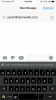텍스트를 더 쉽게 읽을 수 있도록 Kindle을 사용자 정의하십시오.
Kindle의 작은 크기와 대용량 저장 기능으로 좋아하는 책, 잡지, 신문을 거의 모든 곳에서 읽을 수 있습니다. 그러나 기본 글꼴 크기가 너무 작으면 읽기가 어려울 수 있습니다. Kindle에는 독서의 즐거움을 개인화하고 향상시키는 데 도움이 되는 다양한 사용자 정의 가능한 설정이 있습니다. 이러한 설정 중 하나는 Kindle에서 콘텐츠의 글꼴 크기를 늘리는 기능입니다.
1 단계
Kindle에서 읽고 싶은 책, 잡지 또는 신문을 엽니다.
오늘의 비디오
2 단계
"텍스트" 키를 누릅니다. 텍스트 키는 키보드 맨 아래 줄의 오른쪽에 있습니다. 키에는 큰 대문자 "A"와 작은 대문자 "A"가 인쇄되어 있습니다. 텍스트 크기 옵션이 화면에 표시됩니다.
3단계
더 큰 글꼴 크기를 선택하려면 오른쪽의 5방향 컨트롤러를 누릅니다. 선택한 각각의 새 글꼴 크기는 화면의 문서 텍스트 크기에 즉시 반영됩니다. 원하는 크기를 찾을 때까지 더 큰 크기를 스크롤하십시오.
4단계
"텍스트" 키를 다시 눌러 선택한 더 큰 글꼴 크기를 선택하십시오. 다른 크기를 선택하려면 이 과정을 반복하십시오.
경고
Kindle의 글꼴 크기는 PDF 파일, 메뉴 또는 Kindle 화면에서 늘릴 수 없습니다.